
چگونه برای اتصال یک مودم USB Beeline به یک لپ تاپ؟ راه اندازی 3G و 4G مودم مودم USB
مقاله نحوه اتصال مودم را از بیلین به لپ تاپ توصیف می کند.
جهت یابی
در مورد اینترنت تلفن همراه، سپس در چارچوب این سرویس، اپراتور سلولی " بولین"فراهم می کند سرعت کافی بالا به مشترکان خود را. و بنابراین تعداد کاربران اینترنت از " بیل"فقط افزایش می یابد.
برای دستیابی به دسترسی پایدار و قابل اعتماد به شبکه جهانی، باید بتوانید مودم را در این مورد به درستی پیکربندی کنید " بیل" این شامل تنظیمات نرم افزاری و محل مودم خود و سایر عوامل است.
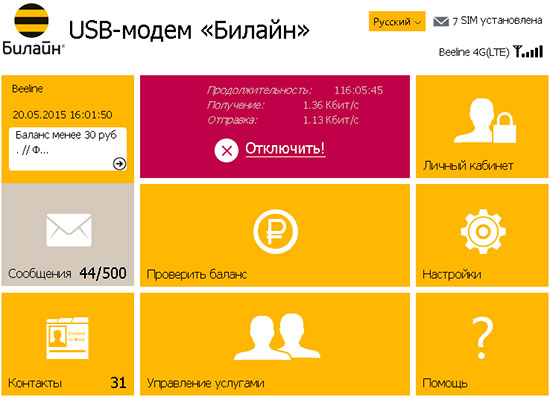
در این مقاله، ما باید مسائل زیر مربوط به تنظیمات مودم USB را از " بیل»در یک لپ تاپ:
- چگونه باید مشخصات خود را به صورت دستی پیکربندی کنم؟
- چگونه باید برنامه ها و رانندگان را نصب کنم؟
- چگونه می توانم حداکثر سرعت اینترنت را به دست آوریم؟
علاوه بر این، ما با لیستی از تمام پارامترهای لازم برای نمایه در ورودی به اینترنت آشنا خواهیم شد " بیل».
چگونه برای نصب برنامه ها و رانندگان برای پیکربندی یک مودم USB از "BILAIN"؟
اگر تصمیم به خرید یک مودم USB از " بیل"در دفتر شرکت، فراموش نکنید که خرید درخواست یک کارمند شرکت را برای فعال کردن بسته" بزرگراه 20 گیگابایت"، به این ترتیب، امکان استفاده از ترافیک 20 گیگابایت در روز، و همچنین ترافیک نامحدود - در شب امکان پذیر است.
پرداخت همه چیز شما نیاز دارید و قرارداد را امضا کنید " بیلی"ما باید به خانه برویم تا مودم USB و دسترسی به اینترنت را راه اندازی کنیم.
اگر ما نیاز به اتصال به شبکه جهانی از طریق یک لپ تاپ، ما با این واقعیت شروع خواهیم کرد که شما این دستگاه را با انتظار برای بوت کامل سیستم عامل روشن کنید. سپس ما باید یک مودم USB را به اتصال لپ تاپ مربوطه وصل کنیم. پس از آن، به طور خودکار نصب رانندگان مورد نیاز را شروع کنید. این فرایند به پایان خواهد رسید که ما آیکون دیسک نوری جدید را که بر روی لپ تاپ در مانیتور فعال می شود را مشاهده خواهیم کرد.
روی آن کلیک کنید (در غیاب راه اندازی، شما باید به یک دیسک جدید بروید و دو بار ماوس را فشار دهید. autorun.exe") در حال حاضر نصب برنامه برای کار با مودم شروع می شود. ما فقط باید بر روی دکمه های نوع کلیک کنیم " به علاوه"، و همچنین انتخاب کنید که در آن برنامه را نصب کنید (اگر تنظیمات پیش فرض از ما راضی نیست). بقیه سیستم آن را خودم انجام می دهند.
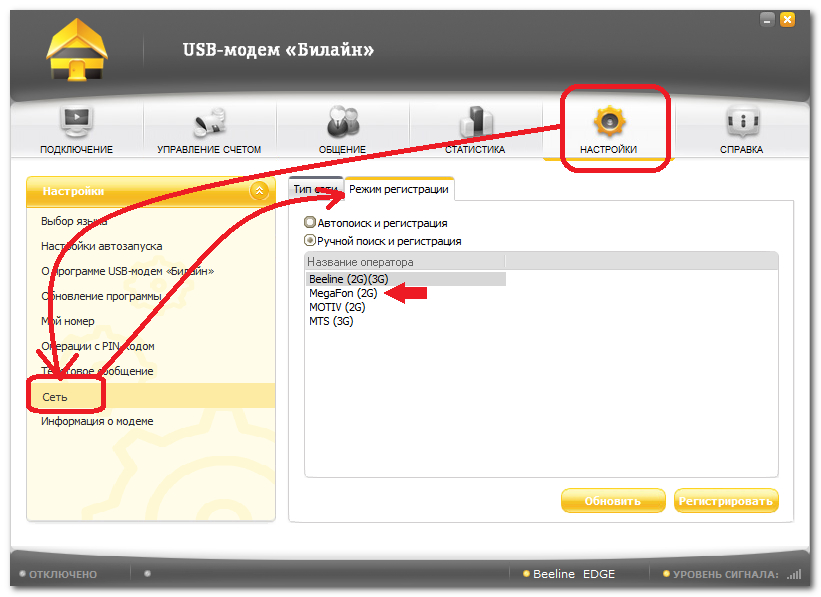
در هنگام نصب نگران نباشید در طول این فرایند، رانندگان از یک مودم USB نیز نصب می شوند که با مکث ها و پنجره های مختلف پاپ آپ در گوشه پایین سمت راست صفحه نمایش همراه خواهد بود. پس از مدتی، نصب برنامه ها و رانندگان برای پایان دادن، پس از آن ما می توانیم خود را با تنظیمات مودم USB از " بیل»بر روی یک لپ تاپ
نحوه پیکربندی نرم افزار برای مودم USB از Bilain؟
پس از نصب درایورها و برنامه ها در یک لپ تاپ، تمام تنظیمات لازم باید به طور خودکار در رجیستری وارد شوند، و ما تقریبا هیچ کاری در این مرحله نداریم.
اگر برخی از تنظیمات به طور خودکار نصب نشده باشند، ما باید زمینه های زیر را در برنامه ای که قبلا به ما آشنا شویم پر کنیم:
- نام: اینترنت Beeline
- APN: internet.beeline.ru.
- شماره رو بگیر: *99#
- وارد شدن: beeline
- کلمه عبور: Beeline
شما همچنین می توانید اطلاعات دیگر را در هنگام نصب سایر سیم کارت ها نصب کنید، مودم USB خود را در چنین مواردی باز خواهد کرد.
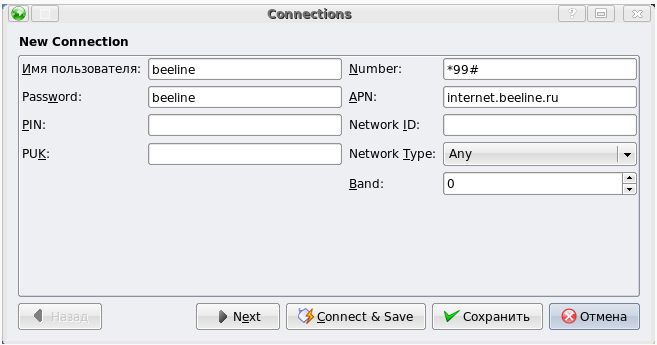
چگونه برای اتصال یک مودم USB Beeline به یک لپ تاپ؟
چگونه یک مودم USB را از " بیل»برای حداکثر سرعت کار؟
اگر پس از نصب یک حالت USB از " بیل»در لپ تاپ شما صفحات اینترنت را به دست آورده اید و دقیق تر، سرعت دسترسی به اینترنت بسیار کوچک است و یا قطره به 2G، که سرعت بالایی ندارد، پس شما باید این مشکل را از بین ببرید.
برای انجام این کار، ما باید اصل عملیات مودم USB را درک کنیم " بیل" به منظور هر گونه ابزار برای اتصال به اینترنت، نیاز به پیدا کردن ایستگاه ها با یک سیگنال نسبتا قوی است. اگر چنین سیگنال به شبکه 2G اشاره دارد، سرعت اینترنت سقوط خواهد کرد، حتی اگر مودم USB به اولویت WCDMA پیکربندی شود.
ما این مشکل را حل می کنیم. مودم USB ما را از شبکه جهانی خود خاموش کنید و برنامه قبلا نصب شده را راه اندازی کنید. ما به تنظیمات می رویم و گزینه " فقط wcdma" مودم باید در شبکه جدید ثبت نام کند، پس از آن ما می توانیم آرام به اینترنت متصل شویم. در حال حاضر سرعت ما بالاتر خواهد بود (و اگر مودم USB در نزدیکی پنجره نصب شود، سرعت اینترنت فقط افزایش می یابد).
علاوه بر این، در دفاتر " بیل»شما می توانید آنتن های ویژه و تقویت کننده های سیگنال را خریداری کنید که تاثیر مثبتی بر دسترسی به اینترنت داشته باشد.
ویدئو: نصب و پیکربندی مودم های مودم 3G USB
